Q&Aナンバー【6609-8311】更新日:2014年4月9日
このページをブックマークする(ログイン中のみ利用可)
[Windows 8.1/8] OneDrive(SkyDrive)にファイルをアップロードする方法を教えてください。
| 対象機種 | すべて |
|---|---|
| 対象OS |
|
 質問
質問
OneDrive(SkyDrive)にファイルをアップロードする方法を教えてください。
 回答
回答
OSによって手順が異なります。
お使いのOSを選択してください。
Windows 8.1
Microsoft アカウントでサインインし、エクスプローラーなどからフォルダーを開くと、画面の左側にOneDrive(SkyDrive)が表示されます。
デスクトップのその他のフォルダーやファイルと同じように、OneDrive(SkyDrive)にフォルダーやファイルをコピーすることで、アップロードできます。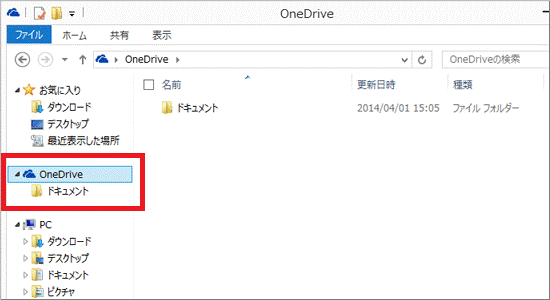

ファイルやフォルダーをコピーする方法は、次のQ&Aをご覧ください。 ファイルやフォルダーをコピーしたり移動したりする方法を教えてください。(新しいウィンドウで表示)
ファイルやフォルダーをコピーしたり移動したりする方法を教えてください。(新しいウィンドウで表示)
Windows 8
手順は、次のとおりです。

お使いの環境によっては、表示される画面が異なります。
- Microsoft アカウントでサインインします。
- 「SkyDrive」タイルをクリックします。
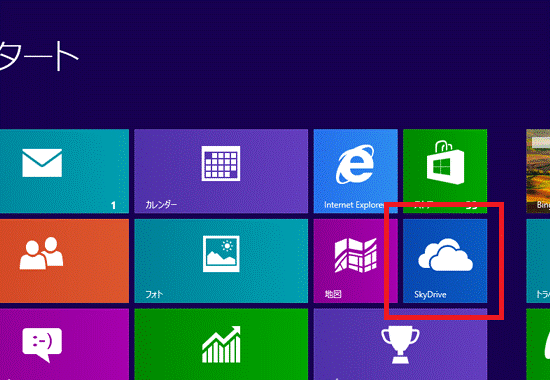

デスクトップの場合は、画面の右下にマウスポインターを移動し、チャームが表示されたら「スタート」をクリックします。 - 「ドキュメント」など、SkyDriveにあるフォルダーが表示されます。
ファイルをアップロードするフォルダーをクリックして、開きます。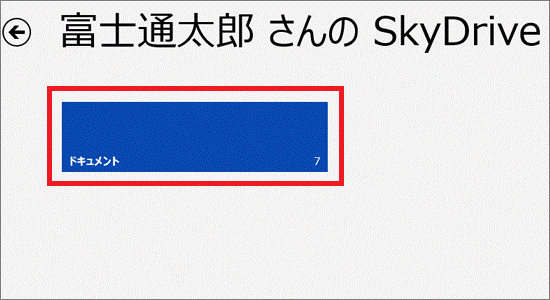
(表示されるフォルダーは環境によって異なります) - 画面の何もないところを右クリックし、画面下に表示される項目から「アップロード」をクリックします。
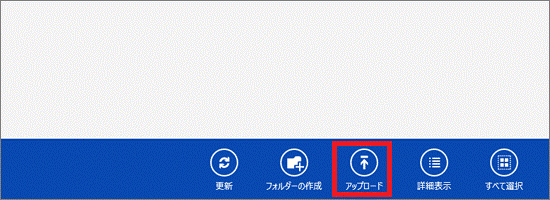
- パソコン内のフォルダーが表示されます。
「ファイル」をクリックし、表示されるメニューから、アップロードするファイルが保存されているフォルダーをクリックします。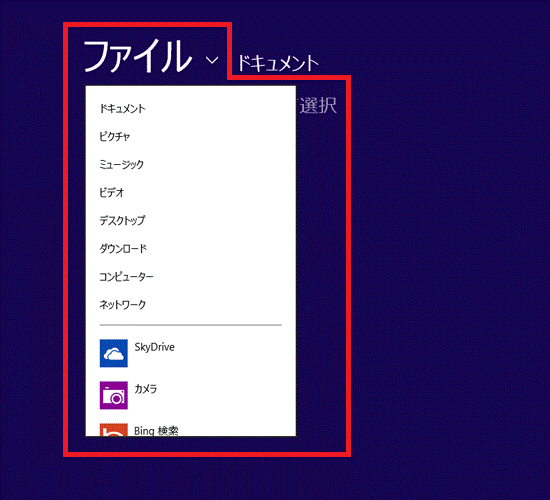
- アップロードするファイルをクリックします。
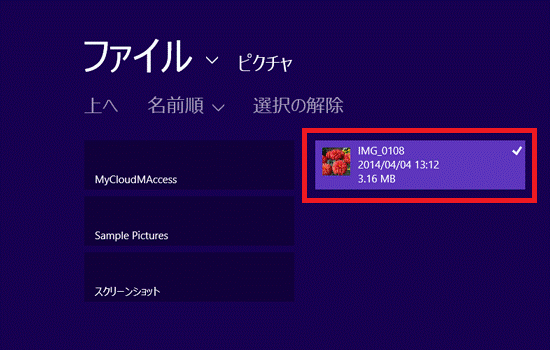
- 画面右下にある「SkyDriveに追加」ボタンをクリックします。
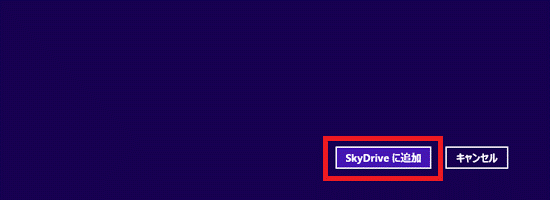
ファイルがアップロードされます。



